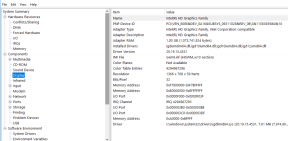ტოპ 9 გამოსწორება iPadOS-ის ბატარეის ამოწურვის პრობლემებისთვის
Miscellanea / / November 29, 2021
მე მიყვარს iPadOS. მან შეცვალა iPad-ის მთელი გამოცდილება უკეთესობისკენ მრავალი მრავალფუნქციური ფუნქცია, დესკტოპის კლასის ვებ დათვალიერება, უკეთესი ჩაშენებული ფაილების მართვა, და მეტი. მაგრამ ისევე, როგორც ნებისმიერი ახალი, ეს არ არის პრობლემების გარეშე. და ერთ-ერთი ასეთი ნაცრისფერი ადგილი არის ბატარეის ხანგრძლივობა.

ბოლო რამდენიმე თვის განმავლობაში, მე მქონდა ბატარეის დაცლის სერიოზული პრობლემები iPadOS-ზე, ზოგჯერ აშკარა მიზეზის გარეშე. მაგრამ საბედნიეროდ, სხვადასხვა შესწორებების გამოყენება, რომლებიც ქვემოთ ჩამოვთვალე, გარკვეულწილად დამეხმარა ამ პრობლემის თავიდან აცილებაში. თუ თქვენ ასევე გაქვთ პრობლემები თქვენი iPad-ის ბატარეასთან დაკავშირებით, მაშინ დავიწყოთ.
რჩევა: არ დაგავიწყდეთ გამოიყენოთ iPad-ის ბატარეის მონიტორინგის ეკრანი (პარამეტრების აპი > ბატარეა) პრობლემური აპების იდენტიფიცირებისთვის, როდესაც გადახედავთ ქვემოთ მოცემულ ზოგიერთ გამოსწორებას.
1. გადატვირთეთ iPad
iPadOS-ის ბეტა გამოშვებიდან მოყოლებული, მე გადატვირთავ ჩემს iPad-ს, როდესაც ის აჩვენებს ბატარეის ამოწურვის ძლიერ ნიშნებს, რათა იყოს ძლიერი გამოსწორება, საუკეთესო შემთხვევაში მინიმუმ რამდენიმე საათის განმავლობაში. გადატვირთვა ასუფთავებს iPadOS-ის ქეშს და, სავარაუდოდ, აჩერებს ბოროტ პროცესებს, რომლებიც ფონზე აფუჭებენ.
თქვენი iPad-ის გადატვირთვისთვის, დაიწყეთ ჩართვის ღილაკის დაჭერით (ან ჩართვის ღილაკზე და ხმის ხმის ღილაკებზე iPad-ის მოდელებზე Face ID ფუნქცია) მომენტალურად. Slide to Power Off მოთხოვნაზე, რომელიც გამოჩნდება, გადაფურცლეთ მასშტაბით.

როგორც კი თქვენი iPad მთლიანად გამოირთვება, ხელახლა დააჭირეთ ჩართვის ღილაკს, რომ გადატვირთოთ.
ასევე სახელმძღვანელო ტექ
2. იძულებითი გამორთვა აპები
ზოგჯერ iPadOS-ს უჭირს გარკვეულ აპებთან ურთიერთობა და უარყოფითად იმოქმედებს ბატარეის ხანგრძლივობაზე. მე ასევე მაქვს პრობლემები გადახურებასთან, როდესაც ეს ხდება.
ასეთ შემთხვევებში, პრობლემური აპის იძულებით დატოვება მუშაობს როგორც დროებითი გამოსწორება. ამისათვის გადაფურცლეთ ეკრანის ქვედა მხრიდან ზევით აპების გადამრთველის გამოსაჩენად.

შემდეგ, უბრალოდ, აპლიკაციის ბარათის ზემოთ გადაფურცვლაა, მეხსიერებიდან იძულებით ამოსაღებად. სცადეთ აპლიკაციის ხელახლა გახსნა - ის სავარაუდოდ არ დაცლის ბატარეას, როგორც ეს ადრე იყო.
3. აპების განახლება
ყველა აპი არ არის ოპტიმიზებული iPadOS-ზე გამართულად მუშაობისთვის. ეს ნიშნავს, რომ გარკვეული აპლიკაციები აუცილებლად გააგიჟებენ iPad-ს ბატარეის მოხმარებით. მიუხედავად იმისა, რომ პრობლემური აპების იძულებით დატოვება და ხელახლა გაშვება გარკვეულწილად დაგეხმარებათ, თქვენ არ შეგიძლიათ ამის გაკეთება სამუდამოდ.
ამიტომ თქვენთვის აუცილებელია რეგულარულად განაახლეთ თქვენი აპლიკაციები. კიდევ უკეთესი, ჩართეთ აპების ავტომატური განახლებები. ისინი შეიცავს უამრავ შეცდომის გამოსწორებას და არა მხოლოდ გადაჭრის საკითხებს ბატარეასთან, არამედ იზრუნებს სხვა პრობლემებზეც.

თუ გარკვეულ აპს არ მიუღია განახლება დიდი ხნის განმავლობაში, არ დაგავიწყდეთ დაუკავშირდეთ ამ აპის დეველოპერს, რათა აიძულოთ ისინი გამოაგდონ.
4. განაახლეთ iPadOS
თქვენ უნდა განაახლოთ iPadOS, როდესაც ახალი განახლება გამოჩნდება. iPadOS ჯერ კიდევ ახალბედა ოპერაციული სისტემაა (მიუხედავად იმისა, რომ ღრმა ფესვები აქვს iOS-ში), რაც იმას ნიშნავს Apple აკეთებს ტონა გაუმჯობესებას და შეცდომების გამოსწორება ყოველ დამატებით განახლებაში. მე განვიცადე უკეთესი ბატარეის ხანგრძლივობა ყოველი განახლების შემდეგ, ასე რომ არ გამოტოვოთ ისინი.

iPadOS-ის განახლებისთვის გადადით iPad-ის პარამეტრებში, შეეხეთ General და შემდეგ შეეხეთ Software Update-ს. თუ ხედავთ ახალ განახლებას, შეეხეთ ჩამოტვირთვა და ინსტალაცია.
5. გამორთეთ ფონური აპლიკაციები
თქვენს iPad-ზე ბევრი აპი განახლდება ფონზე, რათა შეფერხების გარეშე გქონდეთ წვდომა განახლებულ მონაცემებზე. მიუხედავად იმისა, რომ ეს მოსახერხებელია, ფონური აპლიკაციები მოიხმარენ მეტ ენერგიას და წარმოადგენს კატასტროფის რეცეპტს არასტაბილურ ოპერაციულ სისტემაზე, როგორიცაა iPadOS ბეტა.

თუ თქვენ განიცდით ბატარეის დაცლის პრობლემას, თუნდაც მინიმალური აქტივობით, განიხილეთ არასასურველი აპების ფონზე გაშვების გამორთვა.
ამისათვის გადადით iPad Settings აპში, შეეხეთ General, შეეხეთ Background App Refresh-ს და შემდეგ გამორთეთ გადამრთველები ნებისმიერი აპლიკაციის გვერდით, რომლის ფონზე გაშვების თავიდან აცილება გსურთ.
ასევე სახელმძღვანელო ტექ
6. მდებარეობის სერვისების მართვა
მდებარეობის სერვისები კიდევ ერთი მიზეზია, რაც იწვევს ბატარეის სწრაფ ამოწურვას. ეს არ შემოიფარგლება მხოლოდ iPadOS-ით.
იმისათვის, რომ ეს პრობლემა არ გახდეს, გადადით პარამეტრების აპში, შეეხეთ კონფიდენციალურობას, შეეხეთ მდებარეობებს და შემდეგ გამორთეთ მდებარეობის სერვისები ნებისმიერი არასასურველი აპისთვის.

ასევე შეგიძლიათ აპლიკაციებმა გამოიყენონ მდებარეობის სერვისები. გირჩევთ, მხოლოდ მაშინ, როცა მათ აქტიურად იყენებთ - ეს დაგეხმარებათ თავიდან აიცილოთ გარკვეული აპლიკაციები (როგორიცაა Apple Maps ან Google Maps) გამოუსადეგარი იყოს მდებარეობის სერვისების გარეშე.
7. ჩართეთ Wi-Fi Assist
Შენ გამოიყენეთ ფიჭური მონაცემები თქვენს iPad-ზე ბევრი? თუ თქვენ იმყოფებით ზონაში, სადაც ცუდი ფიჭური კავშირია, მაშინ თქვენ შეგექმნებათ ბატარეის მუშაობის პრობლემები, რადგან თქვენი iPad-ის ფიჭურმა ანტენამ უნდა იმუშაოს ზეგანაკვეთურად, რათა დაამყაროს სათანადო კავშირი.

ამის თავიდან ასაცილებლად, შეგიძლიათ დაავალოთ თქვენს iPad-ს ავტომატურად გამოიყენოს Wi-Fi (თუ ეს შესაძლებელია) ლაქოვანი კავშირის შემთხვევაში. გახსენით პარამეტრების აპი თქვენს iPad-ზე, შეეხეთ Cellular-ს და შემდეგ ჩართეთ გადამრთველი Wi-Fi Assist-ის გვერდით.
8. iPad-ის გადატვირთვა
ყოველთვის არის შესაძლებლობა, რომ გარკვეული არასწორად კონფიგურირებული პარამეტრები იყოს თქვენი iPad-ის ბატარეის გადინების პრობლემების ძირითადი მიზეზი. თუ iPadOS კვლავ იწვევს ბატარეის დაცლის სერიოზულ პრობლემებს ზემოთ მოყვანილი შესწორებების გავლის შემდეგაც კი, მაშინ უნდა განიხილოთ თქვენი iPad-ის პარამეტრების გადატვირთვა.
თუმცა, პარამეტრების გადატვირთვა მთლიანად დააბრუნებს თქვენს iPad-ის ყველა პარამეტრს ნაგულისხმევად, რაც მოიცავს ქსელთან დაკავშირებულ პარამეტრებს. დამატებითი ინფორმაციისთვის მიმართეთ ჩვენს iPhone გადატვირთვის სახელმძღვანელოდაწყებამდე.

თქვენი iPad-ის პარამეტრების გადასაყენებლად გახსენით პარამეტრების აპი, შეეხეთ General, შეეხეთ გადატვირთვას და შემდეგ გადატვირთეთ ყველა პარამეტრი.
9. შეამოწმეთ ბატარეის ჯანმრთელობა
თქვენ ასევე შეგიძლიათ გამოიყენოთ რამდენიმე ინსტრუმენტი თქვენი iPad-ის ბატარეის სიჯანსაღის შესამოწმებლად. ბოლოს და ბოლოს, თქვენ შესაძლოა განიცდიდეთ ბატარეის ამოწურვის პრობლემას iPadOS-ზე დაქვეითებული ბატარეის გამო.

არსებობს რამდენიმე უფასო პროგრამული უზრუნველყოფის პროგრამა როგორც Mac-ისთვის, ასევე Windows-ისთვის, რომლებიც შეგიძლიათ გამოიყენოთ თქვენი iPad-ის ბატარეის მდგომარეობის მარტივად შესამოწმებლად. მე გირჩევთ coconutBattery (Mac) ან iMazing (Windows და Mac). ამასობაში გადახედეთ ჩვენს სახელმძღვანელო iPad-ის ბატარეის ჯანმრთელობის შესამოწმებლად.
ჩამოტვირთეთ CoconutBattery
ჩამოტვირთეთ iMazing
ასევე სახელმძღვანელო ტექ
ჩათვალეთ ეს გადასახადი
მიუხედავად იმისა, რომ მე არ ვაწყდები ბატარეის ამოწურვის დონეს, როგორიც თავიდან მქონდა iPadOS-ით (ეს ბეტა იყო საშინელი), ეს მაინც პრობლემაა. ვიმედოვნებთ, რომ Apple სრულად დაარეგულირებს iPadOS-ს, რათა თავიდან აიცილოს მსგავსი პრობლემები მომდევნო რამდენიმე თვის განმავლობაში, მაგრამ აპლიკაციის შემქმნელებმაც უნდა გააკეთონ სათანადო ყურადღება. ასე რომ, თვალი ადევნეთ განახლებებს და დააინსტალირეთ, როდესაც ისინი ხელმისაწვდომი გახდება.
Შემდეგი: თქვენ ასევე შეგიძლიათ გამოიყენოთ ბატარეის დაზოგვის ზოგადი რჩევები iPad-ზე ბატარეის მუშაობის გასაუმჯობესებლად. დააწკაპუნეთ ქვემოთ მოცემულ ბმულზე.